
여러가지 이유로 파일 이름을 한번에 변경하고 싶은 분들이 계실겁니다.
수 많은 파일 이름을 한번에 바꾸고 싶은 분들이나.. 동영상 이미지 시퀀스 파일의 글자 하나를 수정하고 싶다던가.. 등등
프로그램의 도움없이 모든 파일 및 폴더를 드래그해서 우클릭 후 이름변경을 해보면 변경은 되지만
변경된이름(1),변경된이름(2) 이런식으로 뒤에 자동으로 숫자만 붙여주는 기능이 끝이죠!
그래서 오늘 소개해드릴 프로그램은 다크네이머라고 아실분들은 아실텐데
다양한 기능을 제공해주고 사용법, 설치법도 간단한 네이밍 변경 프로그램에 대해 소개해드리고자 합니다.
다크네이머 설치 및 사용법
https://kr.new-version.app/download/darknamer/#google_vignette
다크네이머 다운로드|파일 이름 일괄 변경 | New Version App
다크네이머는 Windows에서 사용할 수 있는 파일이나 폴더의 이름을 일괄로 변경할 수 있도록 도와주는 유틸리티 소프트웨어입니다. 엑셀을 위해 특정 숫자 규칙과 함께 폴더와 파일의 이름을 일
kr.new-version.app
먼저 설치법은 되게 간단합니다.
네이버에 다크네이머 검색만해도 설치 할 수 있는 사이트들이
되게 많이 뜨거든요!

아무곳에서나 다운로드 받아주신뒤 exe 파일을 실행시켜 주세요.
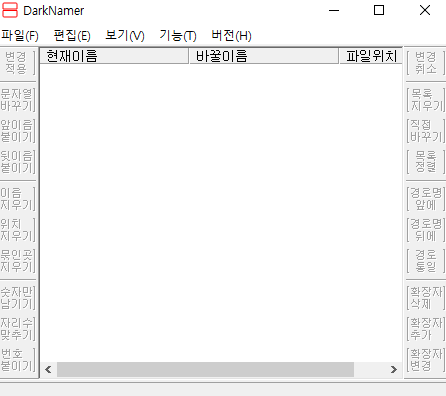
실행 시켜주시면 짜잔 이렇게 다크네이머 프로그램이 실행되실텐데요!
딱히 추가적인 설명이 필요없이 사용하다보면 자연스레 쓰는법을 아시게 될텐데
간단하게 호로록 알려드릴게요!
먼저 이름 바꿀 파일들을 다크네이머 안에 드래그 앤 드랍으로 넣어주세요.
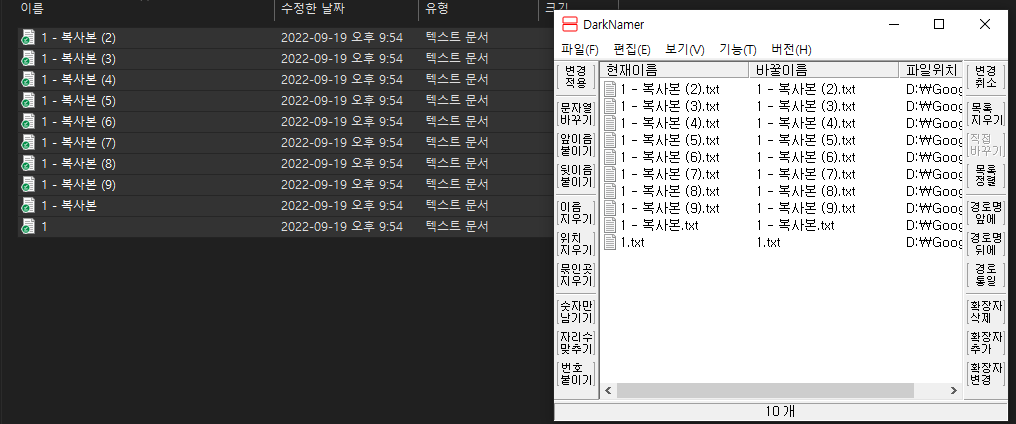
자 그럼 저는 지금 1- 복사본 이라는 파일명을 가진 문서들을 여러개 가지고 있는 상태인데요!
만약 제가 저 복사본이라는 글씨를 안녕으로 바꾸고 싶다면?
문자열 바꾸기를 이용해 주시면 됩니다.

다크네이머에 넣어둔 파일들을 드래그로 좌라락 선택해 주신뒤,
좌측에 있는 문자열 바꾸기를 클릭해 주세요.

그럼 입력창이 뜰텐데
저는 "복사본" 이라는 글씨를
"안녕"으로 바꾸고 싶으니
복사본을
안녕으로
이렇게 빈칸을 채워주신뒤,
확인 버튼을 눌러주세요.
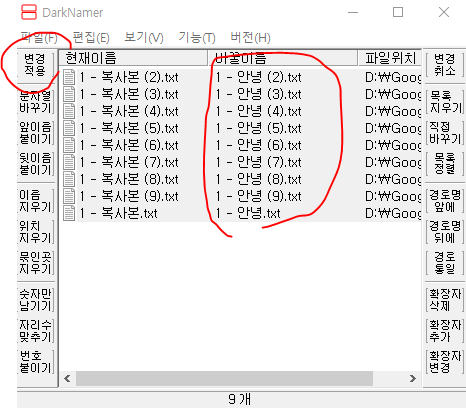
그럼 현재 이름과 바꿀 이름이 표시되는데요.
바꿀 이름에 제대로 변경됬는지 확인하시고,
좌측 상단에 변경 적용을 눌러주세요.

그럼 이렇게 확인 창이 하나 뜨는데 확인하시면

짜란!
요로코롬 안녕으로 전부 바뀌게 됩니다!
자 그다음엔 앞이름 붙이기를 사용해 볼까요?
이번에 문서 이름들을 꿀좋아로 바꾼상태 인데요.

꿀좋아 앞에다가 안녕을 붙이고 싶다면?!
다크네이머에 이름 바꾸고 싶은 파일들을 넣어두고 전부 선택한뒤,
좌측에 앞이름 붙이기를 클릭해 주세요!

파일이름 맨 앞에 넣고 싶은 글자를 넣어주세요.
그럼 안녕꿀좋아가 되겠죠?

우측에 바꿀이름이 안녕꿀좋아가 맞는지 확인한 뒤,
좌측 상단에 변경적용을 하면 끝!
뒷이름 붙이기도 앞이름 붙이기와 같은 기능!
이름이 뒤에 붙는거겠죠?
자 그 다음으로
만약 안녕꿀좋아 라는 이름들을
꿀.00001.jpg 로 하고싶다면?
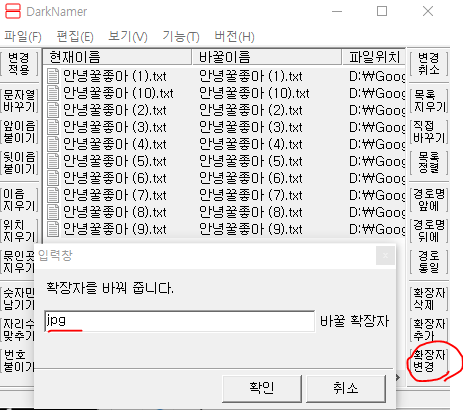
1. 전부 선택 후 우측 하단에 확장자 변경 클릭해주시고
jpg 입력후 확인!
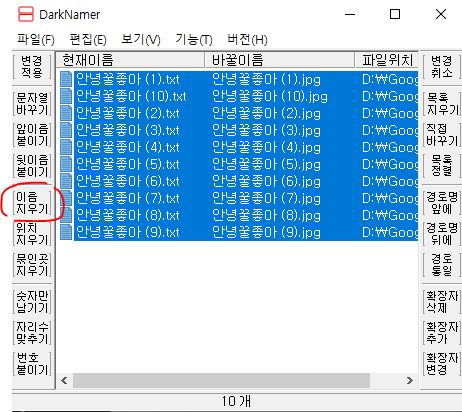
2. 그 다음 좌측에 있는 이름 지우기로 이름을 지워주세요.

3. 그럼 .jpg만 남겠죠? 여기서 좌측에 있는 앞이름 붙이기를 클릭!
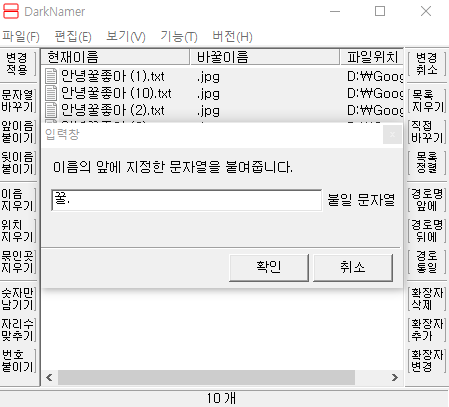
4. 여기다 "꿀." 을 일력하고 확인을 눌러주세요!

5. 자 이제 마지막! 좌측 하단에 번호 붙이기를 클릭!

6. 00001 이니까 5자리수에 1부터 시작이니까 시작값은 1
이름뒤에 번호붙임 선택 후 확인!
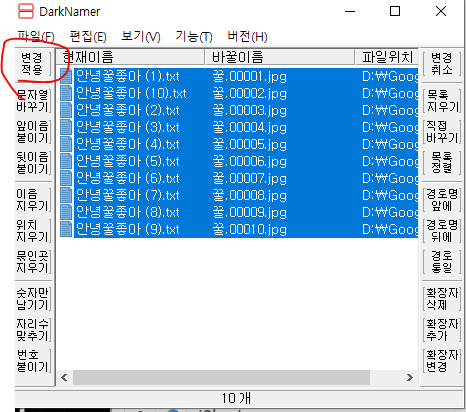
7. 마지막으로 변경적용을 해주세요!

8. 자 그럼 이렇게 꿀.00001.jpg 파일들이 좌라락 만들어지게 됩니다! 참 쉽죠?
오늘은 이렇게 다크네이머 설치 및 사용법에대해 알려드렸는데
알려드리지 않은 기능 이외에도 다양한 기능이 있으니 한번 사용해보시면 좋을것 같네요!
저기 자리수 맞추기 같은경우는 어떨때 쓰냐면..
파일 이름이 꿀(1) , 꿀(2) .... 꿀(10) 이럴때
숫자들을 01, 02, 03 .... 10 이렇게 자리수를 맞춰주고 싶을때 쓰는 기능입니당
아무튼 여러분 노가다로 이름 바꾸지 마시고 편리한 프로그램으로 1초만에 바꾸시길~~
'IT팁 > PC 앱 기타 디바이스' 카테고리의 다른 글
| 윈도우 10 / 11 디스크 분할 하는 방법 (파티션 나누기, 디스크 나누기) (0) | 2022.10.05 |
|---|---|
| 윈도우10 화면 보호기 없애는 방법 (0) | 2022.09.26 |
| 창이 화면 밖으로 나갔을 때 해결 하는 방법 (1) | 2022.09.13 |
| ㅋㅣㅂㅗㄷㅡ 키보드 자음 모음 분리 1초 만에 해결 하는법 (0) | 2022.09.06 |
| V3 Lite 광고 제거 하는 방법 (feat. V3 팝업 광고 없애기) (0) | 2022.08.04 |



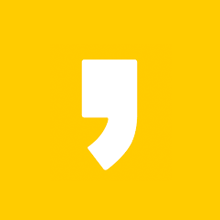




최근댓글